word2019标记文件的时候发现,在文档中想要插入文字后出现把后面的文字给删除掉了的问题,该怎么解决这个问题呢?我们把改写变成插入模式就可以了,下面我们就来看看详细的教程。
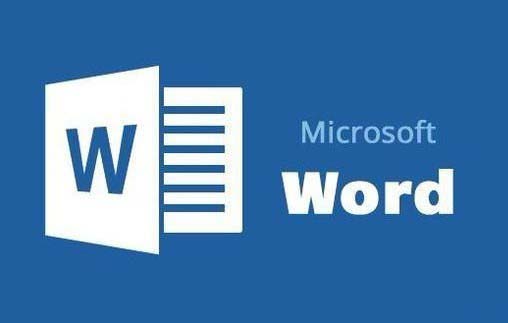
1、我们来看一下,在我们想要在文字前面插入新的文字时,后删除掉后面的文字。
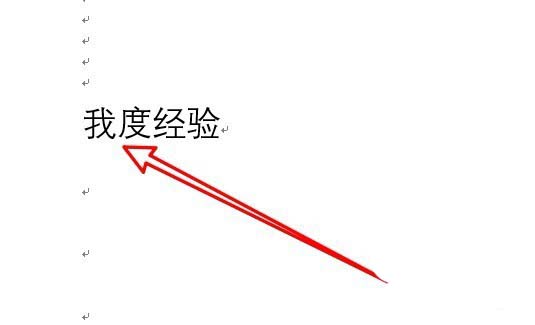
2、这时我们找到并右键点击word2019状态栏的空白位置
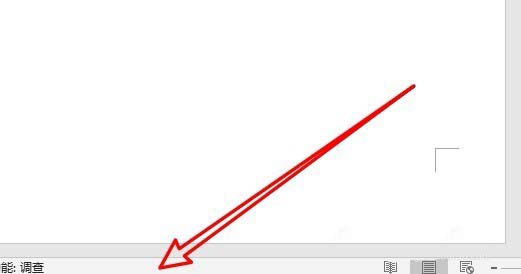
3、在弹出菜单中我们选择“改写”的菜单项。
Word2019怎么给两位数添加圆圈?
Word2019怎么给两位数添加圆圈?Word2019输入的两位数想要添加圆圈,该怎么添加圆圈呢?下面我们就来看看详细的教程需要的朋友可以参考下

4、这时可以看到在word2019的状态栏添加了一个“改写”的图标
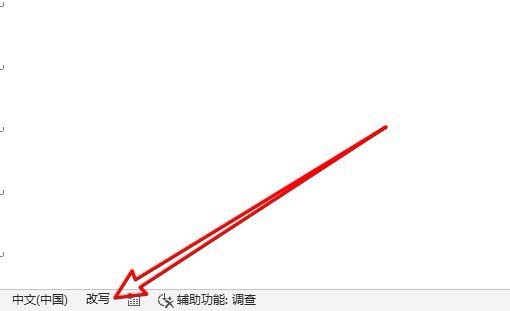
5、点击该按钮,就可以看到修改为“插入”的图标了。
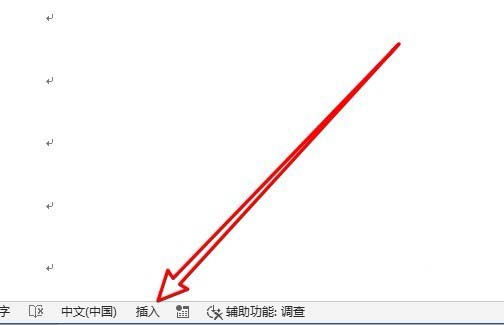
6、现在我们再在文字前面插入新的文字时,可以看到不再删除后面的文字了。

以上就是word2019文件改写模式转换为插入模式的教程,希望大家喜欢,请继续关注脚本之家。
相关推荐:
word怎么制作波浪线边框效果的表格?
word怎么制作波浪线边框效果的表格?word插入的表格想要设置边框样式,该怎么设置为波浪线框呢?下面我们就来看看详细的教程,需要的朋友可以参考下




